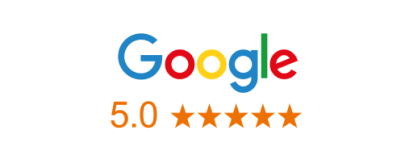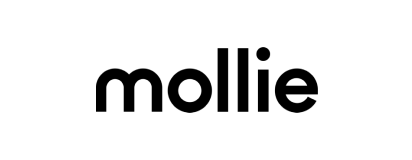De browsercache is een opslagplaats waarin Google Chrome tijdelijke gegevens bewaart, zoals afbeeldingen, scripts en andere webonderdelen. Het legen van de cache kan problemen oplossen, zoals langzame laadtijden of het niet correct weergeven van webpagina’s. Hier volgen eenvoudige stappen om de browsercache in Google Chrome te legen.
Stappen:
1. Open Google Chrome: Start de Google Chrome-browser op je computer. Zorg ervoor dat je de nieuwste versie gebruikt voor de beste prestaties.
2. Ga naar de instellingen: Klik op de drie verticale stippen in de rechterbovenhoek van het browservenster. Dit opent een menu. Selecteer ‘Instellingen’ in het menu.
3. Toon geavanceerde instellingen: Scroll naar beneden in het instellingenmenu en klik op ‘Geavanceerd’ om extra opties weer te geven.
4. Privacy en beveiliging: Onder het gedeelte ‘Privacy en beveiliging’ vind je de optie ‘Browsegegevens wissen’. Klik hierop om door te gaan.
5. Kies wat je wilt wissen: Selecteer het tijdsbestek waarvan je de gegevens wilt wissen. Je kunt bijvoorbeeld kiezen voor ‘Altijd’ om alle cachegegevens te verwijderen. Vink ook ‘Afbeeldingen en bestanden in cache’ aan.
6. Klik op ‘Gegevens wissen’: Nadat je de gewenste opties hebt geselecteerd, klik je op de knop ‘Gegevens wissen’ om de browsercache te legen.
7. Herstart de browser: Sluit Google Chrome en open het opnieuw om de wijzigingen van kracht te laten worden. Hierdoor worden de nieuwe instellingen toegepast, en wordt de cache volledig geleegd.
Conclusie: Het legen van de browsercache in Google Chrome is een eenvoudige stap die helpt bij het oplossen van problemen met het laden van pagina’s en het verbeteren van de algehele browserprestaties. Het is een goede gewoonte om dit af en toe te doen om een soepele internetervaring te behouden.